
Статус в WhatsApp – это функция, позволяющая публиковать фотографии, видео, текстовые сообщения и GIF-файлы, которые исчезают через 24 часа. Эта возможность активно используется как для личного общения, так и для продвижения услуг и товаров. В отличие от чатов, статус видят только контакты, которым разрешён доступ в настройках конфиденциальности.
Формат публикаций в статусе напоминает «истории» в Instagram или Facebook. Пользователь может загрузить до 30 медиафайлов за один раз, каждый из которых будет отображаться до 30 секунд. Видео длиннее автоматически обрезаются. Для текстовых статусов предусмотрен редактор с выбором фона, шрифта и цвета.
Настройки конфиденциальности позволяют точно контролировать, кто сможет видеть опубликованный статус. Доступные опции: «Мои контакты», «Мои контакты, кроме…» и «Поделиться только с…». Это особенно полезно при публикации информации, предназначенной для ограниченного круга лиц.
Чтобы разместить статус, необходимо перейти во вкладку «Статус» и нажать кнопку «Мой статус». Далее – выбрать или создать контент. При добавлении изображения доступен встроенный редактор: можно добавить подпись, смайлы, стикеры и текст. После публикации можно отслеживать, кто просмотрел статус, что позволяет оценить вовлечённость аудитории.
Где найти статус в WhatsApp и как его просматривать
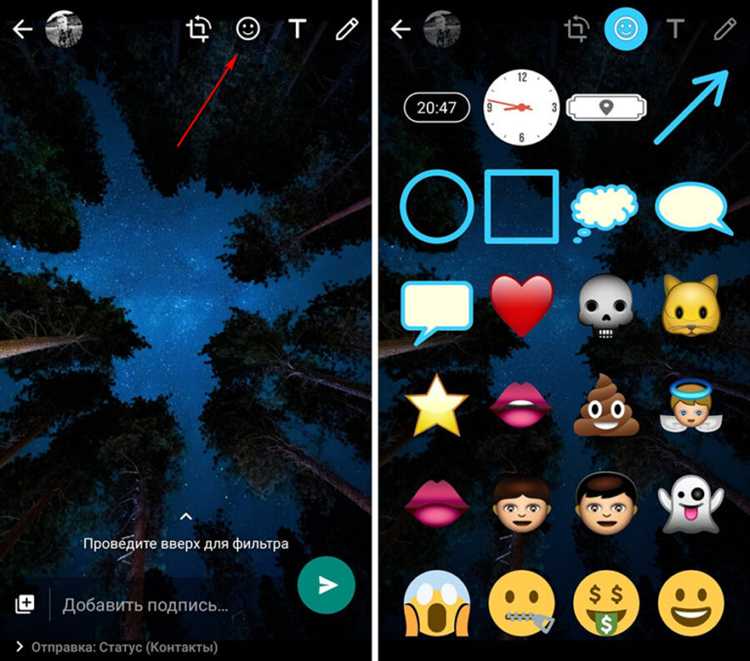
Статусы размещаются в отдельном разделе мессенджера. Чтобы открыть их, выполните следующие действия:
- Откройте WhatsApp на смартфоне.
- Перейдите на вкладку Статус – на Android она находится в верхнем меню, на iPhone в нижней панели.
В этом разделе отображаются все статусы ваших контактов, которые они опубликовали за последние 24 часа.
- Контакты с новыми статусами обозначаются цветной рамкой вокруг аватара.
- Чтобы просмотреть статус, нажмите на аватар. Начнется автоматическое воспроизведение всех элементов (фото, видео, текст).
- Касание правой части экрана – переход к следующему статусу, левой – возврат к предыдущему.
- Удержание пальца приостанавливает показ, позволяя рассмотреть детали.
Если статус от конкретного контакта не отображается, проверьте, не отключён ли он в настройках конфиденциальности или не скрыт вручную.
Как опубликовать свой первый статус в WhatsApp
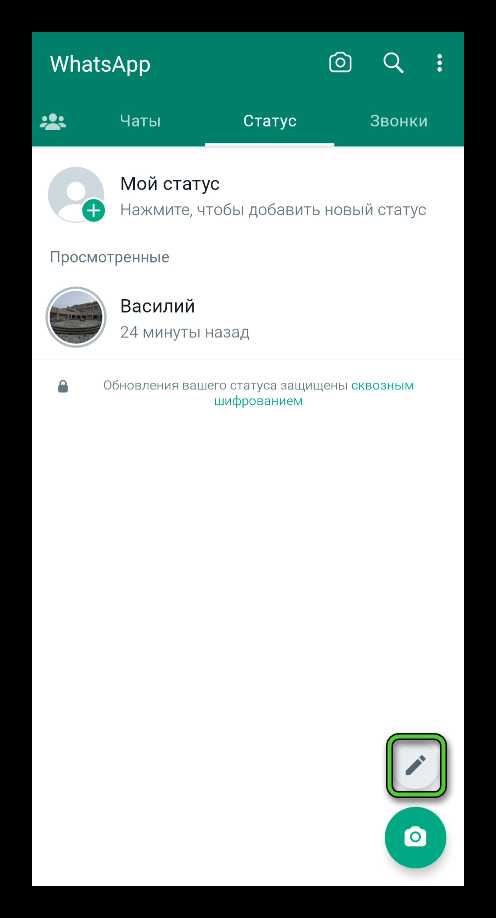
Для публикации статуса в WhatsApp выполните следующие действия:
- Откройте приложение WhatsApp и перейдите на вкладку «Статус» в нижнем меню (на Android – в верхней части экрана).
- Нажмите на иконку камеры или текста рядом с надписью «Мой статус».
- Фото или видео: выберите файл из галереи или снимите новое изображение/видео. Поддерживаются ролики до 30 секунд.
- Текстовый статус: нажмите на иконку карандаша, введите сообщение, выберите фон и стиль шрифта.
Перед публикацией можно:
- Добавить подпись к фото или видео.
- Обрезать видео или изменить порядок нескольких медиафайлов.
- Настроить конфиденциальность – нажмите на три точки в правом верхнем углу вкладки «Статус», выберите «Конфиденциальность статуса» и укажите, кто может видеть обновления.
- Нажмите на стрелку отправки. Статус будет опубликован и будет доступен для просмотра в течение 24 часов.
Опубликованный статус можно удалить вручную в любой момент, нажав на него, затем на иконку с тремя точками и выбрав «Удалить».
Какие типы контента можно добавить в статус
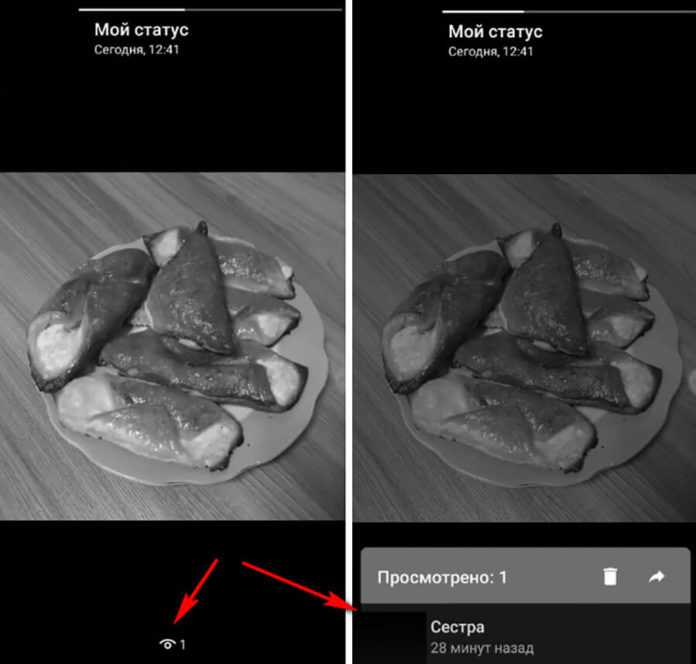
В статус WhatsApp можно публиковать фото, видео, текстовые сообщения и ссылки. Все обновления автоматически исчезают через 24 часа.
Фотографии и изображения – основной формат. Поддерживаются JPEG и PNG. Максимальный размер файла – 16 МБ. Можно сделать снимок прямо через камеру WhatsApp или выбрать из галереи. Перед публикацией доступна базовая обработка: обрезка, добавление текста, стикеров и эмодзи.
Видео загружаются длительностью до 30 секунд. Поддерживаемые форматы: MP4, 3GP. Видео большего размера потребуется обрезать. Уместно использовать для анонсов, коротких роликов, обзоров.
Текстовые статусы создаются на цветном фоне. Ограничение – 700 символов. Доступны разные шрифты и цвета. Эффективны для публикации мыслей, новостей или цитат.
Ссылки автоматически преобразуются в кликабельные. WhatsApp генерирует предварительный просмотр, если сайт его поддерживает. Это удобно для продвижения контента: видео, статей, товаров.
GIF-анимации можно загрузить из галереи или выбрать из встроенного поиска Giphy. Длительность ограничена 6 секундами. Они помогают добавить динамики и юмора в статус.
Как изменить настройки конфиденциальности статуса
Откройте WhatsApp и перейдите в раздел «Настройки» – на iPhone он находится внизу экрана, на Android – в правом верхнем углу (три точки), затем выберите «Настройки».
Выберите пункт «Конфиденциальность», затем нажмите «Статус». Здесь доступны три варианта:
Мои контакты – статус увидят все пользователи из вашего списка контактов.
Мои контакты, кроме… – позволяет исключить конкретных людей. После выбора откроется список контактов, где можно отметить тех, кто не должен видеть ваш статус.
Поделиться только с… – выберите вручную, кому именно будет доступен статус. Остальные не получат к нему доступа.
Изменения применяются ко всем новым статусам. Уже опубликованные не будут затронуты.
Настройки можно изменять сколько угодно – система не ограничивает количество редактирований.
Как удалить опубликованный статус до его истечения
Чтобы удалить статус WhatsApp до автоматического удаления через 24 часа, откройте приложение и перейдите во вкладку «Статус».
Нажмите на «Мой статус», чтобы открыть список всех опубликованных обновлений. Удерживайте палец на нужном статусе, пока не появится меню действий.
В правом верхнем углу нажмите на иконку корзины. Подтвердите удаление. После этого статус немедленно исчезнет у всех пользователей, которые ещё не открыли его. Те, кто уже посмотрел статус, не смогут его увидеть повторно.
Удаление необратимо: вернуть статус невозможно, даже если он был опубликован по ошибке. Перед публикацией рекомендуется использовать предварительный просмотр и убедиться в корректности контента.
Как узнать, кто посмотрел ваш статус
Чтобы узнать конкретных зрителей, проведите пальцем вверх по экрану или нажмите на иконку просмотров. Откроется список контактов, которые просмотрели данный статус. Здесь отображаются только те пользователи, у которых включена функция подтверждения прочтения.
Если вы не видите список зрителей, проверьте настройки конфиденциальности. В разделе «Конфиденциальность» найдите пункт «Статус» и убедитесь, что включена опция «Подтверждения прочтения». Без этого списка увидеть конкретных зрителей невозможно.
Помните, что если вы скрыли статус от определённых контактов или они добавили вас в чёрный список, они не появятся в списке просмотров, даже если видели статус. Список обновляется в реальном времени, но просмотры удаляются через 24 часа после публикации статуса.
Можно ли ответить на чужой статус и как это сделать
Да, WhatsApp позволяет отвечать на чужие статусы напрямую через встроенный механизм. Для этого откройте статус нужного контакта, затем проведите пальцем вверх по экрану или нажмите на поле «Ответить» внизу. В открывшемся окне введите текст сообщения или отправьте стикер, фото, видео или голосовое сообщение.
Ответ будет доставлен в личный чат с этим контактом, не виден другим пользователям и не появится в вашем статусе. Важно, что ответ приходит только тем, кто опубликовал статус, а не всем, кто его видел.
Если вы не видите поле для ответа, убедитесь, что у вас актуальная версия WhatsApp и что пользователь не ограничил круг лиц, которые могут отвечать на его статусы (эта настройка доступна в разделе «Приватность статуса»).
Используйте ответ на статус для оперативного взаимодействия: например, чтобы быстро прокомментировать событие или уточнить детали. Этот способ эффективнее, чем создание отдельного сообщения, поскольку показывает автору, к какому именно статусу относится ваш ответ.
Как использовать текстовые и визуальные инструменты при создании статуса
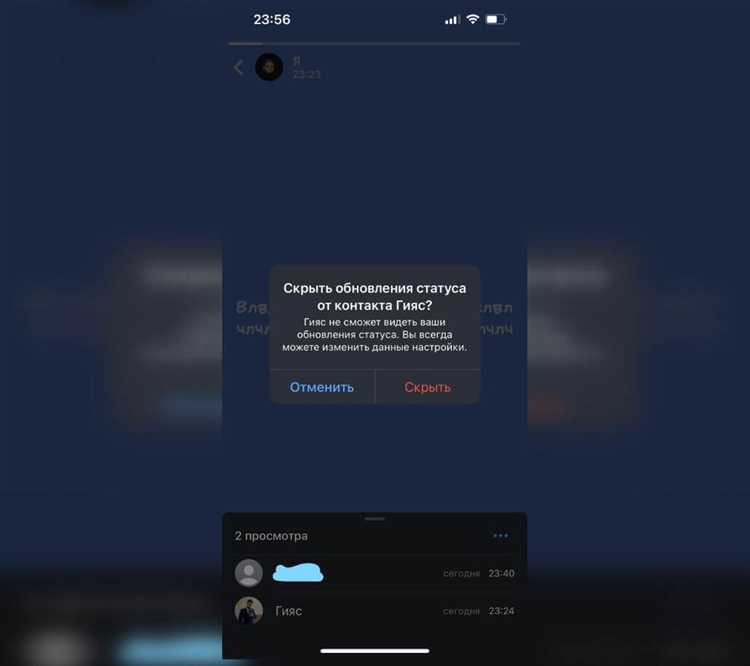
WhatsApp предлагает разнообразные инструменты для создания выразительных статусов. При работе с текстом используйте функцию форматирования: выделяйте слова жирным шрифтом с помощью звездочек (*слово*), курсивом – с помощью подчёркиваний (_слово_), а зачёркнутым текстом – с помощью тильд (~слово~). Это помогает акцентировать ключевые мысли и повысить читаемость.
Для визуального оформления статуса можно добавить фотографии или короткие видео. Важно выбирать контент с хорошим разрешением, чтобы изображение не теряло качество при загрузке. Используйте встроенные инструменты редактирования: фильтры, регулировку яркости и контраста, чтобы улучшить восприятие и создать нужное настроение.
Добавление наклеек и эмодзи помогает сделать сообщение более эмоциональным и выразительным, но не стоит перегружать статус элементами – лучше сосредоточиться на нескольких удачных акцентах. Текст поверх изображения следует располагать в зоне с контрастным фоном для легкого восприятия, избегая областей с яркими деталями.
Для динамики используйте функцию добавления коротких видео, длиной не более 30 секунд, которые можно дополнить текстом и рисунками. Обновляйте статус регулярно, чтобы поддерживать интерес и вовлечённость контактов.
Вопрос-ответ:
Что такое статус в WhatsApp и для чего он нужен?
Статус в WhatsApp — это короткое сообщение, фото или видео, которое можно разместить в своем профиле и которое видят ваши контакты. Он позволяет делиться текущим настроением, событиями из жизни или важной информацией, не отправляя её напрямую в чат. Статусы автоматически исчезают спустя 24 часа.
Как создать и опубликовать статус в WhatsApp?
Чтобы добавить статус, откройте приложение, перейдите на вкладку «Статус» и нажмите на иконку с плюсом. Можно выбрать фото или видео из галереи или сделать новый снимок. Также можно написать текст с разными шрифтами и фоном. После подготовки нажмите кнопку отправки — статус станет виден вашим контактам.
Можно ли ограничить круг людей, которые видят мой статус в WhatsApp?
Да, в настройках статуса можно выбрать, кто именно увидит ваши публикации. Доступно несколько вариантов: показать всем контактам, скрыть от некоторых людей или поделиться только с выбранными контактами. Это позволяет контролировать приватность и делиться информацией только с нужными людьми.
Как долго хранится статус в WhatsApp и что происходит после этого времени?
Статус отображается в течение 24 часов с момента публикации. После этого он автоматически удаляется и становится недоступен для просмотра. Если хотите сохранить важную информацию, можно сделать скриншот или сохранить содержимое другим способом до исчезновения.
Какие форматы можно использовать для статуса в WhatsApp и как сделать его более интересным?
Для статуса подходят фото, видео и текст. Видео можно записать непосредственно в приложении или загрузить из галереи. Чтобы сделать статус ярче, можно добавлять наклейки, рисовать поверх изображения, менять цвет текста и фон. Также доступны разные шрифты и эмодзи, что помогает выразить настроение или мысль.
Что такое статус в WhatsApp и для чего он нужен?
Статус в WhatsApp — это возможность делиться короткими сообщениями, фотографиями или видео, которые видят ваши контакты. По сути, это способ рассказать о себе, показать настроение, события из жизни или важные новости. Такие публикации автоматически исчезают через 24 часа, что делает их удобным инструментом для временного обмена информацией без необходимости оставлять посты навсегда.
Как настроить приватность статуса в WhatsApp, чтобы его видели только выбранные люди?
Для настройки приватности статуса в WhatsApp нужно зайти в раздел статуса и выбрать опцию «Конфиденциальность статуса». Там доступны три варианта: показывать статус всем контактам, скрывать его от конкретных людей или показывать только выбранным контактам. Это позволяет контролировать, кто именно может увидеть ваши публикации, что удобно, если вы хотите делиться информацией только с определёнными людьми. После выбора настроек они автоматически применяются ко всем новым статусам.






